Notepad++如何添加插件?Notepad++功能很强大,尤其是支持插件模式,使得扩展性非常好,支持很多的其他高级功能,而且使用起来也很方便。添加对应不同的插件,以支持不同的功能。下面就带来Notepad++插件添加方法。
使用教程
方法1:可以手动去notepad++插件的官方网站下载:
http://sourceforge.net/projects/npp-plugins/files/
方法2.让notepad的插件管理器自动下载和安装
点击:Plugins -> Plugin Manager -> Show Plugin Manager-> Avaliable一栏显示当前可用的插件列表,选中你要的插件,然后点击下面的Install即可自动下载和安装对应插件,很是方便。
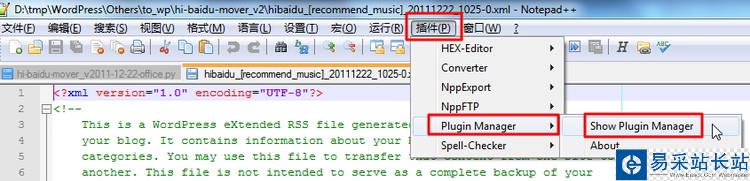
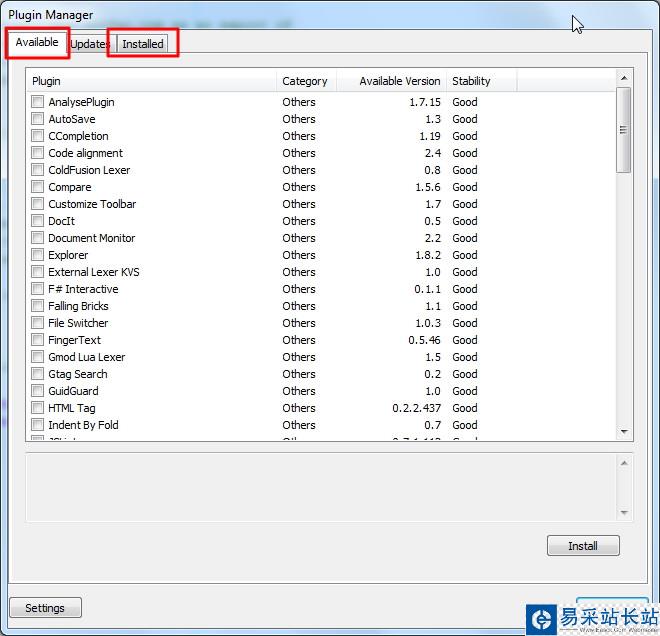
上面是对于32为notepad++的插件安装方法,下面是针对64位的插件安装方法
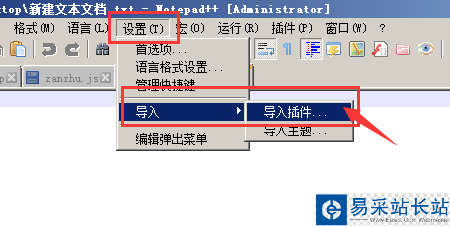
Notepad ++ 7 64位安装方式变了,变成 设置->导入->导入插件/导入主题,不过经本人尝试官网提供的plugin list,那些插件基本上是32位的,装不上,只能坐等64位插件了。所以如果你对notepad++的插件有比较高的要求,建议安装32位版本的软件。
以上就是错新站长站小编为大家带来的Notepad++插件添加方法,希望可以帮助到大家,大家如果还有疑问的话,可以在下方的评论框内给我们留言哦。我们会尽自己所能的为大家解答。谢谢大家一如既往的支持,也请大家继续关注错新站长站的后续教程和软件。
新闻热点
疑难解答
图片精选